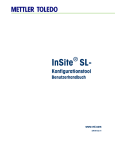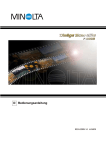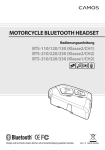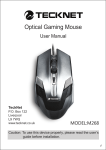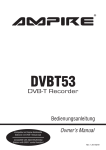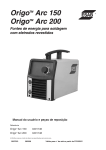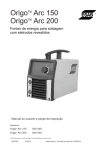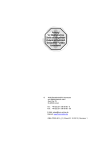Download Gebrauchsanleitung
Transcript
Bedienungsanleitung Bedienungsanleitung Art.Nr. 136 1DS1 PILOT one / plus / pro Stand Okt. 2010 Bedienungsanleitung PILOT one, plus, pro Stand Okt. 2010 Seite 2 von 40 Bedienungsanleitung PILOT one, plus, pro Inhalt Inhalt........................................................................................................................................................ 3 1 Was ist ein PILOT one/plus/pro? ..................................................................................................... 5 2 Lieferumfang ................................................................................................................................... 6 3 Stromversorgung ............................................................................................................................. 6 4. Bedienung / Programmierung ......................................................................................................... 7 4 Erste Schritte ................................................................................................................................... 8 5 PILOT Einschalten ............................................................................................................................ 9 6 Programmiermodus ...................................................................................................................... 10 7 Einstellen der Benutzersprache..................................................................................................... 11 8 Geräte / Zusatzfunktionen aktivieren ........................................................................................... 12 8.1 Einstellmöglichkeiten für Geräte ........................................................................................... 13 8.2 Einstellmöglichkeiten für Zusatzfunktionen .......................................................................... 13 9 Einlernen von Infrarotsignalen ...................................................................................................... 15 10 Trainieren der Sprache .................................................................................................................. 18 10.1 Trainieren aller Worte ........................................................................................................... 19 10.2 Trainieren einzelner Worte ................................................................................................... 20 11 Weitere Einstellmöglichkeiten ...................................................................................................... 21 11.1 Ext. Display ............................................................................................................................ 21 11.2 8 Tasten Bedienung ............................................................................................................... 22 11.3 Ein-Tasten-Modus (Scanning)................................................................................................ 23 11.4 Sprachausgabe ...................................................................................................................... 24 11.5 Mikrofon-Empfindlichkeit ..................................................................................................... 25 12 Einstellungen zurücksetzen ........................................................................................................... 26 13 Bedienung...................................................................................................................................... 27 13.1 PILOT mit Sprachbefehlen bedienen ..................................................................................... 27 13.2 Sonderfunktionen .................................................................................................................. 28 13.3 Die Kommandos „weiter“ und „ausführen“ .......................................................................... 30 13.4 Ein-Tasten-Betrieb ................................................................................................................. 30 13.5 Zwei-Tasten-Betrieb .............................................................................................................. 31 13.6 Acht-Tasten-Bedienung ......................................................................................................... 31 14 Gewährleistung ............................................................................................................................. 32 15 Technische Daten .......................................................................................................................... 33 16 Sicherheitshinweise ....................................................................................................................... 33 17 Verfügbare Kommandos................................................................................................................ 34 18 Zuordnung IR Signale ..................................................................................................................... 36 Stand Okt. 2010 Seite 3 von 40 Bedienungsanleitung PILOT one, plus, pro Übersicht 1: IR Sender 2: Display 3: Schiebeschalter ON/OFF 4: „weiter“ Taste 5: „ok“ Taste 6: Mikrofon 7: Lautsprecher 8: 2,5mm Klinkenbuchse für ext. Tasten 9: 3,5mm Klinkenbuchse für ext. Mikrofon und Lautsprecher Stand Okt. 2010 Seite 4 von 40 Bedienungsanleitung PILOT one, plus, pro 1 Was ist ein PILOT one/plus/pro? PILOT ist eine Produktfamilie bestehend aus Umfeldkontrollgeräten mit Sprachsteuerung. Die verschiedenen Ausführungen PILOT one, plus und pro unterscheiden sich im möglichen Funktionsumfang. Verschiedenste elektrische Geräte, die bereits über eine Fernbedienung bedienbar sind, können über die PILOT Geräte mit Hilfe von Sprachkommandos und/oder über angeschlossene Taster gesteuert werden. Auf diese Weise können Sie z.B. Geräte der Unterhaltungselektronik oder Lichtschalter bedienen. Die PILOT Geräte lernen die Steuersignale der jeweiligen Fernbedienung und können so mehrere Ihrer Fernbedienungen ersetzen. Dabei ist die Benutzerschnittstelle, also die Anpassungsfähigkeit an die durch eine Behinderung verursachte Einschränkung, bei allen drei Varianten nahezu identisch. Unterschiede: PILOT pro und PILOT plus sind im Auslieferzustand in gleicher Weise vorprogrammiert. Die verwendete Konfiguration bietet die Steuerung von 23 Geräten über Infrarot. Dieser Funktionsumfang kann bei beiden Ausführungen mit Hilfe eines PCs geändert bzw. erweitert werden und individuell an die Bedürfnisse angepasst werden. PILOT pro kann Geräte über Infrarot, Funk oder kabelgebunden über eine parallele oder serielle Schnittstelle steuern. PILOT plus hat nur die Möglichkeit Infrarotsignale zu senden. PILOT one ist im Auslieferzustand für 15 verschiedene Geräte konfiguriert. Diese können nur über Infrarotsignale bedient werden. Die Anzahl der Geräte und deren Funktionen kann hier nicht verändert werden, allerdings ist es möglich die Programmierung der Infrarotsignale auch mit Hilfe eines PCs durchzuführen. Stand Okt. 2010 Seite 5 von 40 Bedienungsanleitung PILOT one, plus, pro 2 Lieferumfang PILOT one Set PILOT one inkl. Akkus 125 1xx1 101 1xS1 PILOT plus Set PILOT plus inkl. Akkus PILOT Ladeschale PILOT Aufstellfuß PILOT Kabel PILOT Netzteil Bedienungsanleitung 126 1xx1 PILOT pro Set 102 1xS1 PILOT pro inkl. Akkus 107 1NS1 108 1NS1 106 1NS1 103 1Nx1 136 1xS1 149 1xx1 148 1xS1 3 Stromversorgung Ihr PILOT kann auf verschiedene Arten mit Strom versorgt werden: 1. Zwei Batterien LR6/AA 1,5V 2. Zwei Akkus Typ AA 1,2V, NiCD oder NiMH 3. Steckernetzteil im Lieferumfang (Anschluss über die Ladeschale) Bei Unterbrechung der Stromversorgung bzw. beim Entfernen der Batterien / Akkus bleiben die Einstellungen im PILOT auch über einen langen Zeitraum erhalten. Einlegen der Batterien / Akkus 1. Batteriefach öffnen. Schraffierte Stelle nach oben drücken und Deckel anheben. 2. Beim Einlegen Markierungen in den Halterungen beachten. 3. Schiebeschalter auf richtige Stellung einstellen (s. Beschreibung im Deckel) 4. Batteriefach schließen. Stand Okt. 2010 Seite 6 von 40 Bedienungsanleitung PILOT one, plus, pro Bedienung / Programmierung Die in dieser Anleitung beschriebenen Funktionen und Vorgehensweisen gelten grundsätzlich für alle PILOT Ausführungen. Die Konfigurationsinhalte beziehen sich auf die Grundkonfiguration im Auslieferzustand. Bei PILOT plus bzw. pro können die Inhalte von dem hier beschriebenen abweichen, wenn die Konfiguration geändert wurde. Die Vorgehensweise, z.B. beim Einstellen eines Gerätes oder Einlernen von IR Signalen bleibt jedoch gleich. Zur Programmierung stehen am Gerät zwei rote Tasten zur Verfügung. Diese können bedingt durch die Dauer der Betätigung unterschiedliche Reaktionen auslösen. Im weiteren Text werden die Betätigungen wie folgt dargestellt: kurzer Tastendruck (< 1 sek) auf die linke Taste kurzer Tastendruck (< 1 sek) auf die rechte Taste >1s langer Tastendruck (> 1 sek) auf die linke Taste >1s langer Tastendruck (> 1 sek) auf die rechte Taste kurzer Tastendruck (< 1 sek) auf beide Tasten gleichzeitig >1s Stand Okt. 2010 langer Tastendruck (> 1 sek) auf beide Tasten gleichzeitig Seite 7 von 40 Bedienungsanleitung PILOT one, plus, pro 4 Erste Schritte Im Auslieferzustand sind in den PILOT Geräten viele Anwendungen bereits vorprogrammiert. Ein Übersicht um welche Geräte es sich dabei handelt finden Sie weiter unten, eine detailliertere Tabelle inklusive den jeweiligen Kommandos finden Sie im Anhang. Der Funktionsumfang im PILOT one lässt sich nicht verändern, wenn auch die Infrarotdaten programmiert werden können. Beim PILOT plus und pilot kann mit Hilfe eines Konfigurationsprogramms die Menüstruktur ganz individuell gestaltet werden und kann stark von dem hier Beschriebenen abweichen. Verfügbare Geräte (15) in PILOT one: Fernseher inkl. Teletext mit 4 Seitenkurzwahlen, Video, Satellit, Verstärker, Radio, Kassette, CDPlayer, DVD, Telefon mit 10 Kurzwahl Namen, Lampe 1, Lampe 2, Jalousie, Bett, Buch (für Blattwendegeräte), Hilfe (für Schwesternruf). Verfügbare Geräte (23) in PILOT plus und pro: Fernseher inkl. Teletext mit 4 Seitenkurzwahlen, Video, Satellit, Verstärker, Radio, Kassette, CDPlayer, DVD, Telefon mit 10 Kurzwahl Namen, Lampe 1, Lampe 2, Lampe 3, Ventilator, Heizung, Klima, Tür, Fenster, Vorhang, Gerät, Jalousie, Bett, Buch (für Blattwendegeräte), Hilfe (für Schwesternruf). Bevor Sie mit den Einstellungen beginnen sollten Sie sich überlegen welche Geräte Sie mit dem PILOT bedienen möchten. Machen Sie sich mit der Funktionsweise der anzusteuernden Geräte vertraut, z.B. gibt eine Taste zum Einschalten und eine andere Taste zum Ausschalten oder erledigt dies ein und dieselbe Taste auf Ihrer Fernbedienung, da die Funktionen mit den im PILOT verfügbaren Befehlen abgebildet werden soll. Sie können sich auch eine Liste erstellen mit den Funktionen, die Sie benötigen. Dann kann es losgehen… Stand Okt. 2010 Seite 8 von 40 Bedienungsanleitung PILOT one, plus, pro 5 PILOT Einschalten Nachdem Sie die Akkus eingelegt haben, können Sie Ihren PILOT einschalten. Schieben Sie dazu den Schiebeschalter auf der linken Seite des Gerätes (s. S. 3 Übersicht „3“) nach oben. Im Display erscheint die Batteriezustandsanzeige und Ihr PILOT befindet sich im Standby. Drücken Sie eine der beiden roten Tasten (s.S. 3 Übersicht „4“ und „5“) und im Display erscheint: Das Gerät befindet sich nun im Normalmodus. Hinweis: Nach dem ersten Einschalten können noch keine Funktionen ausgeführt werden, da noch keine Geräte konfiguriert wurden. Stand Okt. 2010 Seite 9 von 40 Bedienungsanleitung PILOT one, plus, pro 6 Programmiermodus Bevor Sie Einstellungen am PILOT vornehmen können muss immer in den Programmiermodus gewechselt werden. Die hier beschriebenen Schritte stellen den Wechsel vom Normalmodus in den Programmiermodus dar: Anzeige im Display >1s Der Programmiermodus ist daran erkennbar, dass das ein oder ein vor dem Text angezeigt wird. Hinweis: Das zeigt an welche Zeile durch einen Tastendruck auf beeinflusst wird. Das bedeutet, ist das in der oberen Zeile werden die Oberpunkte weitergeschaltet. Ist das in der unteren Zeile, dann wird durch die Einstellung zum angezeigten Oberpunkt verändert. Ein anstelle des Dreiecks zeigt die aktuell gespeicherte Einstellung. Dir Reihenfolge der Oberpunkte im Programmiermodus ist immer gleich: Spracheinstellung – alle verfügbaren Geräte zur Bedienung - ext. Display (nicht bei PILOT one) - +8 Tasten – Wiederholung – Dauer – Bestätigung – Ansage – Empfindlichkeit – Training – Training löschen – Alles löschen Details zu den einzelnen Einstellmöglichkeiten finden Sie im weiteren Verlauf. Stand Okt. 2010 Seite 10 von 40 Bedienungsanleitung PILOT one, plus, pro 7 Einstellen der Benutzersprache Die Einstellung der Benutzersprache ist nur im Auslieferzustand verfügbar. Wenn Ihr PILOT bereits individuell programmiert wurde, dann ist nur noch eine Sprache verfügbar. Wechseln Sie in den Programmiermodus. Der Cursor wechselt in die untere Zeile und ändert sich zu . Der Cursor wechselt in die obere Zeile. Sie können jetzt mit anderen Einstellungen fortfahren indem Sie einen neuen Oberpunkt auswählen oder den Programmiermodus beenden und die Einstellungen abspeichern. >1s Stand Okt. 2010 Die Änderungen sind gespeichert und Sie befinden sich wieder im Normalmodus. Seite 11 von 40 Bedienungsanleitung PILOT one, plus, pro 8 Geräte / Zusatzfunktionen aktivieren Damit Geräte im Normalmodus zur Verfügung stehen, müssen sie aktiviert werden und evtl. weitere Einstellungen für dieses Gerät vorgenommen werden. Ein Gerät ist immer dann aktiviert, wenn nicht „-“ ausgewählt ist. Hinweis: Sie können beliebig viele der verfügbaren Geräte aktivieren. Nur aktive Geräte werden im Normalmodus erscheinen. Es können jederzeit weitere Geräte hinzugenommen werden. Wechseln Sie in den Programmiermodus. x mal (bis das gewünschte Gerät angezeigt wird) Hinweis: Wenn Sie das gewünschte Gerät übersprungen haben können Sie mit zurück springen und sich wieder langsam vortasten. >1s einige Einträge Der Cursor wechselt in die untere Zeile und ändert sich zu . x mal bis die gewünschte Auswahl für dieses Gerät erscheint. Der Cursor wechselt in die obere Zeile. Sie können jetzt mit anderen Einstellungen fortfahren indem Sie einen neuen Oberpunkt auswählen oder den Programmiermodus beenden und die Einstellungen abspeichern. >1s Die Änderungen sind gespeichert und Sie befinden sich wieder im Normalmodus. Abhängig davon ob Sie Einstellungen eines Gerätes oder einer Zusatzfunktion vornehmen, stehen unterschiedliche Auswahlmöglichkeiten zur Verfügung. Stand Okt. 2010 Seite 12 von 40 Bedienungsanleitung PILOT one, plus, pro 8.1 Einstellmöglichkeiten für Geräte Durch die Aktivierung eines Gerätes legen Sie gleichzeitig fest, welche Infrarotcodes für dieses Gerät gelten sollen. Die Infrarotsignale eines Gerätes sind immer in einem IR Gerät zusammen gefasst. Jede verfügbare Auswahl steht für ein IR Gerät, d.h. es können pro Gerät mehrere IR Geräte verfügbar sein, aus denen Sie eines auswählen können. Alle Geräte haben mindestens ein IR Gerät mit dem Namen „- - 01“. Dieses IR Gerät enthält anfangs keine IR Signale und dient als Speicher für alle Signale, die Sie direkt für das aktuelle Gerät einlesen können. (siehe x.x Infrarot Signale einlesen). Bei Geräten der Unterhaltungselektronik steht nur diese Möglichkeit zur Verfügung. Bei anderen Geräten, wie z.B. Jalousie, stehen auch andere IR Geräte zur Auswahl. Sollten Sie z.B. einen IR Taster für Ihre Jalousie der Marke ABB oder Busch-Jäger haben, so können Sie die entsprechende Einstellung „ABB 01“ für Adresse 1 verwenden. Hinweis: Bei den Geräten „Lampe 1“, „Lampe 2“ und „Lampe 3“ (nur bei plus und pilot) finden Sie IR Geräte mit den Bezeichnungen „- - 01“, „- - 02“ und „- - 03“. Diese drei Geräte verwenden eine gemeinsame Sammlung von IR Geräten. Wenn Sie „- - 01“ für „Lampe 1“ verwendet haben, müssen Sie „- - 02“ für „Lampe 2“ verwenden usw. 8.2 Einstellmöglichkeiten für Zusatzfunktionen Für verschiedene Geräte stehen Zusatzfunktionen zur Verfügung, die im Programmiermodus wie Geräte selbst in der oberen Zeile angezeigt werden. Fernseher Das Gerät Fernseher beinhaltet ein Untermenü für die Bedienung des Teletextes. Hier stehen außerdem 4 Befehle zur Verfügung, bei denen sie Teletextseitenzahlen festlegen können. Sie können hier eine Zahl zwischen 100 und 899 einstellen. Es werden dann die Infrarotsignale gesendet, die den Ziffern im Fernseher hinterlegt sind. Es stehen die 4 Befehle bzw. Themen „Nachrichten“, „Politik“, „Sport“ und „Wetter“ zu Verfügung. Wechseln Sie in den Programmiermodus. x mal (bis das gewünschte Thema angezeigt wird) Hinweis: Wenn Sie das gewünschte Gerät übersprungen haben können Sie mit zurück springen und sich wieder langsam vortasten. Stand Okt. 2010 >1s einige Einträge Seite 13 von 40 Bedienungsanleitung PILOT one, plus, pro Der Cursor wechselt in die untere Zeile und ändert sich zu . x mal bis die gewünschte Teletextseite erscheint. Der Cursor wechselt in die obere Zeile. Sie können jetzt mit anderen Einstellungen fortfahren indem Sie einen neuen Oberpunkt auswählen oder den Programmiermodus beenden und die Einstellungen abspeichern. >1s Die Änderungen sind gespeichert und Sie befinden sich wieder im Normalmodus. Telefon Bei infrarotgesteuerten Telefonen mit Kurzwahlspeichern können diese im Telefonmenü des PILOT durch Verwendung eigener Namen angesteuert werden. Auf diese Weise können bis zu 10 Namen bzw. Kurzwahlspeicher direkt bedient werden (s. dazu auch 11.2 Hinweis Telefonnamen). Alle Namen, die Sie verwenden möchten müssen einzeln aktiviert werden. Wechseln Sie in den Programmiermodus. x mal (bis der gewünschte Name angezeigt wird) Hinweis: Wenn Sie das gewünschte Gerät übersprungen haben können Sie mit zurück springen und sich wieder langsam vortasten. >1s einige Einträge Der Cursor wechselt in die untere Zeile und ändert sich zu . Aus „-“ wird „+“ und dieser Name ist aktiviert. Der Cursor wechselt in die obere Zeile. Sie können jetzt mit anderen Einstellungen fortfahren indem Sie einen neuen Oberpunkt auswählen oder den Programmiermodus beenden und die Einstellungen abspeichern. >1s Stand Okt. 2010 Die Änderungen sind gespeichert und Sie befinden sich wieder im Normalmodus. Seite 14 von 40 Bedienungsanleitung PILOT one, plus, pro 9 Einlernen von Infrarotsignalen Jede im PILOT verfügbare Geräteart, wie z.B. Fernseher, Video usw., bietet die Möglichkeit Infrarotsignale zu speichern. Die Schritte sind im Folgenden am Beispiel „Fernseher“ beschrieben, sind jedoch für alle anderen gerätearten identisch. Wechseln Sie in den Programmiermodus. x mal (bis das gewünschte Gerät angezeigt wird) Hinweis: Wenn Sie das gewünschte Gerät übersprungen haben können Sie mit zurück springen und sich wieder langsam vortasten. >1s einige Einträge Der Cursor wechselt in die untere Zeile und ändert sich zu . Wählen Sie das IR Gerät „- -01“. >1s Sie befinden sich nun im IR Lernmodus. Das IR Gerät „- -01“ steht bei jeder Geräteart zur Verfügung und kann bis zu 51 Signale speichern. Diese 51 Speicherplätze sind mit Namen versehen. Hinweis Diese Namen haben grundsätzlich keinen Bezug zu den verwendeten Befehlen und dienen nur zur besseren Übersicht. In vielen Fällen sind die Namen passend zu den jeweiligen Befehlen verwendet, können aber auch anders konfiguriert sein. Stand Okt. 2010 Seite 15 von 40 Bedienungsanleitung PILOT one, plus, pro Die Verwendung der Namen, d.h. die Zuordnung der Signale, in der Grundkonfiguration entnehmen Sie bitte der Tabelle „19. Zuordnung IR Signale“. Beim Kopieren der Infrarotsignale müssen die Sendediode Ihrer Fernbedienung und die Empfangsdiode im PILOT so gut wie möglich auf einander ausgerichtet sein. Der Empfänger im PILOT befindet sich in der Mitte am oberen Rand des schwarzen IR Fensters. Bei vielen Fernbedienungen ist der Sender direkt ersichtlich und kann so einfach vor den PILOT platziert werden. Der Abstand sollte nicht mehr als 1cm betragen. Hinweis Wenn die Sendediode Ihrer Fernbedienung nicht zu sehen ist, halten Sie eine Taste gedrückt und bewegen die Fernbedienung nach rechts und links bzw. oben und unten vor dem PILOT bis der Signalbalken zu sehen ist. Tipp Sie können auch mit einer Digitalkamera die Sendediode Ihrer Fernbedienung finden, da hier IR Licht angezeigt wird. Drücken Sie eine Taste auf Ihrer Fernbedienung zum Einstellen der richtigen Position und lassen Sie die Taste wieder los. PILOT wartet jetzt auf ein Signal. Drücken Sie jetzt die gewünschte Taste auf Ihrer Fernbedienung. Die Dauer des Tastendruckes sollte etwa der bei Bedienung des Endgerätes entsprechen, max. ca. 2 s. Ist das Signal gespeichert, erscheint ein Stand Okt. 2010 Seite 16 von 40 Bedienungsanleitung PILOT one, plus, pro Das soeben gespeicherte Signal wird gesendet Und Sie können die korrekte Funktion überprüfen. Hinweis Sollte der Empfänger nicht reagieren müssen Sie mit löschen und den Vorgang wiederholen. >1s das gespeicherte Signal wieder Wählt den nächsten Signalspeicher, um weitere Signale einzulernen. >1s Die Änderungen sind gespeichert und Sie befinden sich wieder im Programmiermodus. Sie können jetzt mit anderen Einstellungen fortfahren indem Sie einen neuen Oberpunkt auswählen oder den Programmiermodus beenden und die Einstellungen abspeichern. >1s Die Änderungen sind gespeichert und Sie befinden sich wieder im Normalmodus. Abhängig davon ob Sie Einstellungen eines Gerätes oder einer Zusatzfunktion vornehmen, stehen unterschiedliche Auswahlmöglichkeiten zur Verfügung. Stand Okt. 2010 Seite 17 von 40 Bedienungsanleitung PILOT one, plus, pro 10 Trainieren der Sprache PILOT verwendet eine sprecherabhängige Spracherkennung, d.h. die Befehle müssen von Ihnen gesprochen werden, damit PILOT genau Ihre Aussprache lernen kann. Beachten Sie beim Training bitte folgende Punkte: Während des Sprachtrainings dürfen keine lauten Hintergrundgeräusche vorhanden sein, da diese sonst mit gespeichert werden bzw. den gespeicherten Befehl beeinflussen können. Um ein optimales Ergebnis zu erzielen führen Sie das Sprachtraining bitte an dem Ort durch, an dem Sie das Gerät einsetzen wollen. Sprechen Sie die Befehle, wenn möglich, in Befehlston, da diese Aussprache am besten reproduzierbar ist und zu eine bewussten Wiedergabe der Befehle führt. Wenn Sie aufgefordert werden einen Befehl zu wiederholen, dann wartet PILOT auf Ihr Kommando. Es besteht kein Grund zur Eile! Sie haben die Möglichkeit das Sprachtraining auf zwei unterschiedliche Arten durchzuführen: Trainieren aller Worte: Der Trainingsvorgang läuft automatisiert ab. Es werden alle Worte der Reihe nach abgefragt. Beim ersten Training werden in zwei Durchläufen alle Worte zweimal abgefragt. Trainieren einzelner Worte: Sie entscheiden welche Befehle und wie oft diese aufgesprochen werden sollen. Wechseln Sie in den Programmiermodus. x mal (bis die gewünschte Auswahl angezeigt wird) Hinweis: Wenn Sie das gewünschte Gerät übersprungen haben können Sie mit zurück springen und sich wieder langsam vortasten. >1s einige Einträge Der Cursor wechselt in die untere Zeile und ändert sich zu . Stand Okt. 2010 Seite 18 von 40 Bedienungsanleitung PILOT one, plus, pro Trainieren aller Worte Oder: Trainieren einzelner Worte 2 mal >1s Die Änderungen sind gespeichert und Sie hören folgende Ansage: „Bitte sprechen Sie folgende Wörter nach“ 10.1 Trainieren aller Worte PILOT startet automatisch den Trainingsmodus und fordert Sie auf die Kommandos nachzusprechen. Dabei wird immer das aktuelle Kommando angezeigt. Die Zahl am rechten Rand zeigt an wie oft dieses Kommando bereits gespeichert wurde. Sie können den Ablauf jederzeit durch fort. unterbrechen. Ein erneutes setzt das Training Hinweis Es kann passieren, dass PILOT verschiedene Kommandos zweimal direkt hintereinander abfragt, wenn es nicht richtig verstanden wurde. In diesem Fall sprechen Sie das gleiche Kommando einfach noch einmal wie beim ersten Mal. Dies kann passieren, wenn z.B. Geräusche im Hintergrund sind. Eine erfolgreiche Aufnahme wird durch einen Piep-Ton quittiert. Stand Okt. 2010 Seite 19 von 40 Bedienungsanleitung PILOT one, plus, pro Nach zwei kompletten Durchläufen ertönt die Ansage: „Die Wörter werden nun gelernt“ Nachdem die aufgenommenen Sprachdaten verarbeitet sind ertönt ein Piep-Ton, Ihr PILOT startet in den Normalmodus und ist betriebsbereit. 10.2 Trainieren einzelner Worte Es wird immer das aktuelle Kommando angezeigt und die Zahl am rechten Rand zeigt an wie oft dieses Kommando bereits gespeichert wurde. Sie haben nun folgende Möglichkeiten: Wechselt zum nächsten Kommando >1s Wechselt vorhergehenden Kommando Startet die Aufnahme. Das Kommando ist zu hören und Sie können nachsprechen. Hinweis Es kann passieren, dass PILOT verschiedene Kommandos zweimal direkt hintereinander abfragt, wenn es nicht richtig verstanden wurde. In diesem Fall sprechen Sie das gleiche Kommando einfach noch einmal wie beim ersten Mal. Dies kann passieren, wenn z.B. Geräusche im Hintergrund sind. Eine erfolgreiche Aufnahme wird durch einen Piep-Ton quittiert. >1s Löscht alle Aufnahmen für dieses Kommando. >1s Beendet den Trainingsvorgang und Sie hören „Die Wörter werden nun gelernt“ Nachdem die aufgenommenen Sprachdaten verarbeitet sind ertönt ein Piep-Ton, Ihr PILOT startet in den Normalmodus und ist betriebsbereit. Hinweis - Telefonnamen Die Telefonnamen verwenden Ihr aufgesprochenes Wort als Sprachausgabe. Daher wird bei der ersten Aufnahme kein Befehl vorgesprochen. Im Display erscheint nur „Name x“ und Sie sprechen den dazugehörigen Namen. Ein kurzer Piep-Ton bestätigt die erste Aufnahme. Bitte sprechen Sie ein zweites Mal den gleichen Namen. Ein langer Piep-Ton quittiert dann das Speichern dieses Namens. Ab dem zweiten Durchlauf entspricht das Training dem Ablauf bei den anderen Kommandos. Stand Okt. 2010 Seite 20 von 40 Bedienungsanleitung PILOT one, plus, pro 11 Weitere Einstellmöglichkeiten 11.1 Ext. Display Ihr PILOT verfügt über eine Schnittstelle für ein externes Display. Die Verbindung steht über das 30 Pin Interface zur Verfügung. Nähere Informationen hierzu erfragen Sie bitte über Ihren Fachhändler. Wechseln Sie in den Programmiermodus. x mal (bis die gewünschte Option angezeigt wird) Hinweis: Wenn Sie das gewünschte Gerät übersprungen haben können Sie mit zurück springen und sich wieder langsam vortasten. >1s einige Einträge Der Cursor wechselt in die untere Zeile und ändert sich zu . Aus „-“ wird „+“ und diese Option ist aktiviert. Der Cursor wechselt in die obere Zeile. Sie können jetzt mit anderen Einstellungen fortfahren indem Sie einen neuen Oberpunkt auswählen oder den Programmiermodus beenden und die Einstellungen abspeichern. >1s Stand Okt. 2010 Die Änderungen sind gespeichert und Sie befinden sich wieder im Normalmodus. Seite 21 von 40 Bedienungsanleitung PILOT one, plus, pro 11.2 8-Tasten Bedienung Ihr PILOT verfügt über eine Schnittstelle für den Anschluss von bis zu 8 Tasten. Die Verbindung steht über das 30 Pin Interface zur Verfügung. Nähere Informationen hierzu erfragen Sie bitte über Ihren Fachhändler. Auf diese Weise angeschlossene Tasten können in zwei Betriebsarten verwendet werden. Navigation: Den angeschlossenen Tasten sind feste Funktionen zugeordnet, die zur Navigation im Menü dienen. Direktfunktion: Den angeschlossenen Tasten können Aktionen zugeordnet werden, die unabhängig vom Menü ausgelöst werden. Im Auslieferzustand ist nur Taste 1 mit dem Befehl „Hilfe – einschalten“ konfiguriert. Wechseln Sie in den Programmiermodus. x mal (bis die gewünschte Option angezeigt wird) Hinweis: Wenn Sie das gewünschte Gerät übersprungen haben können Sie mit zurück springen und sich wieder langsam vortasten. >1s einige Einträge Der Cursor wechselt in die untere Zeile und ändert sich zu . für Navigation. oder 2 mal für Direktfunktion. Der Cursor wechselt in die obere Zeile. Sie können jetzt mit anderen Einstellungen fortfahren indem Sie einen neuen Oberpunkt auswählen oder den Programmiermodus beenden und die Einstellungen abspeichern. >1s Stand Okt. 2010 Die Änderungen sind gespeichert und Sie befinden sich wieder im Normalmodus. Seite 22 von 40 Bedienungsanleitung PILOT one, plus, pro 11.3 Ein-Tasten-Modus (Scanning) In diesem Modus kann Ihr PILOT mit nur einer Taste und/oder einem Sprachbefehl bedient werden. Das Menü wird automatisch durchlaufen und Sie müssen den gewünschten Befehl nur noch bestätigen. Der Ein-Tasten-Modus wird durch zwei Einstellungen festgelegt: Wiederholung: Diese Einstellung aktiviert den Ein-Tasten-Modus und legt fest wie oft eine Ebene durchlaufen wird, bevor das Scanning stoppt. Ein erneuter Tastendruck bzw. Sprachbefehl startet den Scanvorgang erneut. Dauer: Dieser Eintrag legt die Scangeschwindigkeit fest. Die ausgewählte Zeit entspricht der Wartezeit pro Kommando bis zum nächsten Befehl gewechselt wird. Wechseln Sie in den Programmiermodus. x mal (bis die gewünschte Option angezeigt wird) oder x+1 mal (bis die gewünschte Option angezeigt wird) Hinweis: Wenn Sie das gewünschte Gerät übersprungen haben können Sie mit zurück springen und sich wieder langsam vortasten. >1s einige Einträge Der Cursor wechselt in die untere Zeile und ändert sich zu . x mal 1..5 für die Anzahl der Wiederholungen. x mal 0.5, 1, 1.5, 2.0, 3.0, 4.0, 6.0, 10.0 für die Zeit in Sekunden Wartezeit pro Kommando. oder Der Cursor wechselt in die obere Zeile. Sie können jetzt mit anderen Einstellungen fortfahren indem Sie einen neuen Oberpunkt auswählen oder den Programmiermodus beenden und die Einstellungen abspeichern. >1s Stand Okt. 2010 Die Änderungen sind gespeichert und Sie befinden sich wieder im Normalmodus. Seite 23 von 40 Bedienungsanleitung PILOT one, plus, pro 11.4 Sprachausgabe Die Sprachausgabe kann getrennt zwischen Ansage und Bestätigung ein- bzw. ausgeschaltet und in der Lautstärke verändert werden. Die Lautstärke kann in 5 Stufen eingestellt werden. Bestätigung: Sprachausgabe, die auf einen Befehl oder Tastendruck auf folgt. Ansage: Sprachausgabe während des Scannings oder nach Tastendruck auf . Wechseln Sie in den Programmiermodus. x mal (bis die gewünschte Option angezeigt wird) oder x+1 mal (bis die gewünschte Option angezeigt wird) Hinweis: Wenn Sie das gewünschte Gerät übersprungen haben können Sie mit zurück springen und sich wieder langsam vortasten. >1s einige Einträge Der Cursor wechselt in die untere Zeile und ändert sich zu . x mal Keine Sprachausgabe Sehr leise Sprachausgabe Laute Sprachausgabe Der Cursor wechselt in die obere Zeile. Sie können jetzt mit anderen Einstellungen fortfahren indem Sie einen neuen Oberpunkt auswählen oder den Programmiermodus beenden und die Einstellungen abspeichern. >1s Stand Okt. 2010 Die Änderungen sind gespeichert und Sie befinden sich wieder im Normalmodus. Seite 24 von 40 Bedienungsanleitung PILOT one, plus, pro 11.5 Mikrofon-Empfindlichkeit Ihr PILOT bietet die Möglichkeit die Mikrofon-Empfindlichkeit an Ihre Situation anzupassen. Abhängig von Ihrer Stimmlautstärke und den Hintergrundgeräuschen können Sie verschiedene Einstellungen wählen. Wechseln Sie in den Programmiermodus. x mal (bis die gewünschte Option angezeigt wird) Hinweis: Wenn Sie das gewünschte Gerät übersprungen haben können Sie mit zurück springen und sich wieder langsam vortasten. >1s einige Einträge Der Cursor wechselt in die untere Zeile und ändert sich zu . x mal Keine Spracherkennung Sie müssen sehr laut sprechen Sehr empfindliches Mikrofon Die Empfindlichkeit verändert sich abhängig von den Umgebungsgeräuschen. Hinweis Verwenden Sie die letzte Einstellung, wenn Sie Ihr PILOT in sehr unterschiedlichen Umgebungen benutzen, z.B. innen und außen. Der Cursor wechselt in die obere Zeile. Sie können jetzt mit anderen Einstellungen fortfahren indem Sie einen neuen Oberpunkt auswählen oder den Programmiermodus beenden und die Einstellungen abspeichern. >1s Stand Okt. 2010 Die Änderungen sind gespeichert und Sie befinden sich wieder im Normalmodus. Seite 25 von 40 Bedienungsanleitung PILOT one, plus, pro 12 Einstellungen zurücksetzen Sie können an Ihrem PILOT entweder nur die trainierte Sprache (Training löschen) oder alle gemachten Einstellungen zurücksetzen (Alles löschen). Training löschen: Löscht alle gespeicherten Sprachmuster. Alles löschen: Setzt alle Einstellungen zurück, d.h. alle Geräte werden deaktiviert und alle Sprachmuster werden gelöscht. Hinweis: Eingelernte IR Signale bleiben immer erhalten. Wechseln Sie in den Programmiermodus. x mal (bis die gewünschte Option angezeigt wird) oder x+1 mal (bis die gewünschte Option angezeigt wird) Hinweis: Wenn Sie das gewünschte Gerät übersprungen haben können Sie mit zurück springen und sich wieder langsam vortasten. >1s einige Einträge Der Cursor wechselt in die untere Zeile und ändert sich zu . Aus „-“ wird „+“ und diese Option ist aktiviert. Der Cursor wechselt in die obere Zeile. >1s Stand Okt. 2010 Die Änderungen werden gespeichert und Sie befinden sich wieder im Normalmodus. Seite 26 von 40 Bedienungsanleitung PILOT one, plus, pro 13 Bedienung Ihr PILOT kann auf verschiedene Arten bedient werden. Es stehen verschiedene Arten der Sprachbedienung und der Benutzung mittels Tasten zur Verfügung. - Bedienung durch Sprachbefehle - Die Kommandos „weiter“ und „ausführen“ - Ein-Tasten-Bedienung (Scanning) - Zwei-Tasten-Bedienung - Acht-Tasten-Bedienung Grundsätzlich gilt, dass die Benutzung mittels Sprachbefehlen (inkl. „weiter“ und „ausführen“) immer parallel zur Tasteneingabe möglich ist. Es ist also eine beliebige Kombination aus einer der TastenBedienarten und einer Sprachbedienung denkbar. 13.1 PILOT mit Sprachbefehlen bedienen Die Bedienung Ihres PILOT ist generell sehr einfach. Die grundsätzliche Bedienung finden Sie unter dem Punkt „Allgemeines“ beschrieben. Die hier aufgeführten Schritte treffen auf fast alle Befehle zu. In verschiedenen Geräten sind einige Sonderfunktionen konfiguriert, die im Folgenden ebenfalls beschrieben werden. Voraussetzung für die Bedienung von Geräten ist, dass diese eingeschaltet oder in Standby sind, d.h. sie müssen bereit sein Signale zu empfangen. Ihr PILOT muss ebenfalls eingeschaltet sein und sich im Normalmodus befinden. Dies erreichen Sie indem Sie den Schiebeschalter nach oben schieben und anschließend eine der beiden roten Tasten betätigen. Allgemeines Die Bedienung erfolgt immer nach dem gleichen Prinzip. 1. Sprechen Sie den gewünschten Gerätenamen, wie z.B. Jalousie 2. PILOT bestätigt ihren Befehl. 3. Sprechen Sie jetzt das Kommando, wie z.B. öffnen 4. PILOT bestätigt den Befehl und führt die Funktion aus. 5. Solange Sie das Gerät nicht wechseln können Sie direkt mit weiteren Befehlen fortfahren, wie z.B. stopp. 6. PILOT bestätigt diesen Befehl wieder und führt die Funktion aus. 7. Sprechen Sie den Namen des Gerätes welches Sie als nächstes bedienen möchten, z.B. DVD 8. PILOT bestätigt Ihren Befehl. 9. Sprechen Sie jetzt das Kommando zur Steuerung des DVD Spieler, z.B. abspielen. 10. PILOT bestätigt den Befehl wieder und führt ihn aus, usw. Stand Okt. 2010 Seite 27 von 40 Bedienungsanleitung PILOT one, plus, pro 13.2 Sonderfunktionen Schlafen – Aufwachen Ihr PILOT ist dauernd aktiv und versucht Befehle zu erkennen, daher kann es im Gespräch vorkommen, dass ein Befehl „aufgeschnappt“ wird. Um dies zu verhindern gibt es die Funktion „Schlafen“. Dieser Befehl ist immer verfügbar und Sie sollten diesen auch konsequent nutzen, um Fehlauslösungen zu vermeiden. 1. Sagen Sie einfach „schlafen“ 2. PILOT bestätigt diesen Befehl und schaltet bei externer Stromversorgung die Displaybeleuchtung ab. 3. Sagen Sie den Befehl „aufwachen“ damit Ihr PILOT wieder auf Ihre Kommandos reagiert. 4. Auch dieser Befehl wird bestätigt und bei externer Stromversorgung wird die Displaybeleuchtung eingeschaltet. 5. Jetzt können Sie Kommandos des zuletzt bedienten Gerätes sprechen oder in ein anderes Gerät wechseln. Zweistellige Fernsehsender Abhängig vom Endgerät kann es vorkommen, dass Sie bei der Eingabe von zweistelligen Fernsehprogrammen die zweite Ziffer nicht schnell genug senden können. In diesem Fall gehen Sie wie folgt vor: 1. Sprechen Sie die erste Ziffer, z.B. „1“ 2. PILOT wiederholt den Befehl 3. Sprechen Sie unmittelbar nach der Bestätigung die zweite Ziffer (am Fernseher ist noch keine Reaktion zu sehen!). 4. PILOT bestätigt auch diese Ziffer und sendet erst anschließend beide Signale an den Fernseher. Die Befehle „vorscannen“ und „zurückscannen“ Bei den Geräten „Fernseher“, „Satellit“, und „Radio“ stehen Ihnen die Befehle „vorscannen“ und „zurückscannen“ zur Verfügung. Die beiden Befehle verwenden die Signale, die für „vorwärts“ bzw. „rückwärts“ hinterlegt sind und senden diese alle 5 Sekunden solange bis Sie den Befehl „stopp“ oder jeden anderen sprechen. Der Befehl „aufnehmen“ In den Geräten „Video“, „Kassette“ und „DVD“ gibt es den Befehl „aufnehmen“. Dieser Befehl ist so konfiguriert, dass er zweimal hintereinander gesprochen werden muss, bevor er ausgeführt wird. Stand Okt. 2010 Seite 28 von 40 Bedienungsanleitung PILOT one, plus, pro Telefonieren Eine beliebige Nummer wählen: 1. Sprechen Sie den Befehl „Telefon“, um in das Telefonmenü zu wechseln. 2. Sprechen Sie „Nummer“, um eine Ziffernfolge einzugeben. Hinweis Dieses Menü können Sie nur über die Befehle „abbrechen“ oder „wählen“ verlassen! 3. Sagen Sie die Ziffern nacheinander und warten Sie immer die Bestätigung ab. 4. PILOT sammelt die Ziffernfolge im Display. 5. Sie können einzelne Ziffern korrigieren durch den Befehl „löschen“. 6. Der Befehl „abbrechen“ bricht den kompletten Wählvorgang ab. 7. Wenn Sie die gewünschte Telefonnummer im Display sehen, sprechen Sie „wählen“. 8. Die Ziffern werden an das Telefon übertragen und Ihr PILOT wechselt automatisch in den Schlafmodus. Ein Telefonkurzwahl wählen 1. Sprechen Sie den Befehl „Telefon“, um in das Telefonmenü zu wechseln. 2. Sprechen Sie den Namen der gewünschten Kurzwahl, z.B. „Sybility“ 3. PILOT bestätigt den Befehl, sendet ihn ans Telefon und wechselt anschließend automatisch in den Schlafmodus. Einen Anruf annehmen 1. Wenn das Telefon klingelt, sprechen Sie den Befehl „Telefon“, um in das Telefonmenü zu wechseln. 2. Der Befehl „abheben“ nimmt das Gespräch an und PILOT wechselt automatisch in den Schlafmodus. Ein Gespräch beenden Während eines Telefongespräches ist Ihr PILOT immer im Schlafmodus! 1. Sagen Sie zuerst „aufwachen“, um PILOT in den Normalmodus zu wechseln. 2. Sprechen Sie jetzt „auflegen“ und das Telefonat wird beendet. Stand Okt. 2010 Seite 29 von 40 Bedienungsanleitung PILOT one, plus, pro 13.3 Die Kommandos „weiter“ und „ausführen“ Beim Sprachtraining werden immer die beiden Befehle „weiter“ und „ausführen“ angeboten. Wenn Sie diese trainiert haben, dann können Sie an jeder beliebigen Stelle im PILOT Menü auch diese Befehle einsetzen. Die Funktion entspricht den beiden roten Tasten: „weiter“ PILOT schaltet im aktuellen Menü auf den nächsten Menüpunkt. „ausführen“ PILOT führt den aktuellen Menüpunkt aus, nachdem dieser bestätigt wurde. Hinweis Wenn Sie nicht beabsichtigen Ihr PILOT auf diese Weise zu bedienen, ist es besser diese Kommandos nicht zu trainieren. 13.4 Ein-Tasten-Betrieb Ist der Ein-Tasten-Betrieb aktiviert (s. 12.3 Ein-Tasten Betrieb), dann scannt Ihr PILOT automatisch durch das aktuelle Menü. Hinweis Damit die verfügbaren Kommandos akustisch wiedergegeben werden muss die Sprachausgabe für „Ansage“ eingeschaltet sein (s. 12.4 Sprachausgabe). Wenn Sie den gewünschten Befehl hören, haben Sie anschließend die unter „Dauer“ (s. 12.3 EinTasten Betrieb) eingestellte Zeit zur Verfügung diesen zu bestätigen. Sie können dies durch - Tastendruck auf die angeschlossene Taste oder - durch den Befehl „ausführen“ PILOT scannt anschließend weiter durch das aktuelle Menü. Das automatische Scannen wird nach der unter „Wiederholung“ (s. 12.3 Ein-Tasten Betrieb) eingestellten Anzahl unterbrochen, sofern keine Eingabe gemacht wurde. Ein erneuter Tastendruck oder gesprochener Befehl „ausführen“ startet das Scannen wieder. Stand Okt. 2010 Seite 30 von 40 Bedienungsanleitung PILOT one, plus, pro 13.5 Zwei-Tasten-Betrieb Der Zwei-Tasten-Betrieb ist immer aktiv, wenn nicht der Ein-Tasten-Betrieb gewählt wurde. Die Bedienung erfolgt über zwei angeschlossene Taster mit folgender Funktion: Taste 1 PILOT schaltet im aktuellen Menü auf den nächsten Menüpunkt, entspricht der Funktion der linken roten Taste am Gerät. Taste 2 PILOT führt den aktuellen Menüpunkt aus, nachdem dieser bestätigt wurde, entspricht der Funktion der rechten roten Taste am Gerät. 13.6 Acht-Tasten-Bedienung Über den Steckverbinder in der PILOT Ladeschale können bis zu acht Tasten angeschlossen werden. Diese Taster können zu Bedienung verwendet werden, vorausgesetzt die Option „+8 Tasten“ (s. 12.2 8-Tasten Betrieb) ist mit der Einstellung „Navigation“ aktiviert. Die Tasten haben dann folgende Funktionen: Taste 1 Weiter Taste 2 Ausführen Taste 3 Nächstes Steuerkommando Taste 4 Nächstes Gerät Taste 5 Nächste Ziffer Taste 6 Nächste Telefonkurzwahl Taste 7 Nächste Teletextkurzwahl Taste 8 Schaltet PILOT in Standby Stand Okt. 2010 Seite 31 von 40 Bedienungsanleitung PILOT one, plus, pro 14 Gewährleistung Ihr pilot wurde nach den modernsten Produktionsstandards gefertigt und kontrolliert. Dem Kunden wird unbeschadet seiner Mängelansprüche gegenüber dem Verkäufer eine Haltbarkeitsgarantie wie folgt eingeräumt: Neugeräte und deren Komponenten, die aufgrund von Fabrikations- und/oder Materialfehlern innerhalb von 24 Monaten ab Kauf einen Defekt aufweisen, werden von Sybility GmbH nach eigener Wahl gegen ein dem Stand der Technik und dem Funktionsumfang entsprechendes Gerät kostenlos ausgetauscht. Diese Garantie gilt nicht, wenn der Defekt der Geräte auf unsachgemäße Behandlung und/oder Nichtbeachtung des Handbuches beruht. Diese Garantie erstreckt sich nicht auf vom Vertragshändler oder vom Kunden selbst erbrachte Leistungen (Installation, Konfiguration). Als Garantienachweis gilt der Kaufbeleg mit Kaufdatum. Weitergehende oder andere Ansprüche aus dieser Herstellergarantie sind ausgeschlossen. Sybility GmbH haftet nicht für Betriebsunterbrechungen, entgangenen Gewinn und den Verlust von Daten, zusätzlich vom Kunden aufgespielter Software oder sonstiger Informationen. Die Sicherung der Software bzw. Kundenkonfiguration obliegt dem Kunden. Haftungsausschluss gilt nicht, soweit zwingend gehaftet wird, z.B. nach dem Produkthaftungsgesetz, in Falle eines Vorsatzes, der groben Fahrlässigkeit, wegen der Verletzung des Lebens, des Körpers oder der Gesundheit oder wegen Verletzung wesentlicher Vertragspflichten. Der Schadensersatzanspruch für die Verletzung wesentlicher Vertragspflichten ist jedoch auf den vertragstypischen, vorhersehbaren Schaden begrenzt, soweit nicht Vorsatz oder grobe Fahrlässigkeit vorliegt oder wegen der Verletzung des Lebens, des Körpers oder der Gesundheit oder nach dem Produkthaftungsgesetz gehaftet wird. Durch eine erbrachte Garantieleistung verlängert sich der Garantiezeitraum nicht. Zum Einlösen dieser Garantie wenden Sie sich bitte an Ihren Vertragshändler oder an Sybility GmbH Kreuzweg 15 91781 Weissenburg Germany Das Gerät entspricht den einschlägigen CE-Richtlinien und wurde nach den neuesten sicherheitstechnischen Vorschriften hergestellt. Stand Okt. 2010 Seite 32 von 40 Bedienungsanleitung PILOT one, plus, pro 15 Technische Daten Stromversorgung: Batteriebetrieb: 2 x 1,5V Mignon LR6 / AA Akkubetrieb: 2 x 1,2V AA NiCD oder NiMH Netzbetrieb: Netzgerät, stabilisiert, min. 750 mA, 9..18 V Temperaturbereich: Lagerung und Transport: -10°C - +40°C, 5 – 85 % rel. Luftfeuchte Betrieb: +5°C - +40°C, 5 – 85 % rel. Luftfeuchte 16 Sicherheitshinweise Verwenden Sie nur das mitgelieferte Steckernetzgerät. Legen sie nur die empfohlenen Batterien bzw. Akkus ein und nur Batterien oder Akkus. Wechseln Sie die Batterien bzw. Akkus nur paarweise. Bei Verwendung von Batterien muss der Schiebeschalter im Batteriefach auf Stellung „B“ gestellt werden, um die Ladeschaltung zu deaktivieren. Verwenden Sie PILOT nur für den vorgesehenen Einsatz. Sicherheitsrelevante Funktionen dürfen nicht über Sprache bedient werden, wenn nicht eine alternative Eingabemöglichkeit (z.B. Taster) besteht. Reparaturen dürfen nur von Ihrem Fachhändler durchgeführt werden. Stand Okt. 2010 Seite 33 von 40 Bedienungsanleitung PILOT one, plus, pro 17 Verfügbare Kommandos Die folgende Tabelle zeigt die Geräte mit Untermenüs und Kommandos im Auslieferzustand. Gerät (Hauptmenü) Fernseher Video Satellit Verstärker Radio Kassette CD-Player DVD Stand Okt. 2010 Ebene 1 einschalten, ausschalten, null, eins, zwo, drei, vier, fünf, sechs, sieben, acht, neun, AV-Kanal, lauter, leiser, stumm, vorwärts, rückwärts, vorscannen, zurückscannen, stopp Teletext Ebene 2 einschalten, ausschalten, null, eins, zwo, drei, vier, fünf, sechs, sieben, acht, neun, lauter, leiser, stumm, vorwärts, rückwärts, Nachrichten, Politik, Sport, Wetter, rot, grün, gelb, blau, Pause einschalten, ausschalten, null, eins, zwo, drei, vier, fünf, sechs, sieben, acht, neun, lauter, leiser, stumm, aufnehmen, abspielen, stopp, Pause, vorwärts, rückwärts einschalten, ausschalten, null, eins, zwo, drei, vier, fünf, sechs, sieben, acht, neun, lauter, leiser, stumm, vorwärts, rückwärts, vorscannen, zurückscannen, stopp einschalten, ausschalten, lauter, leiser, stumm einschalten, ausschalten, null, eins, zwo, drei, vier, fünf, sechs, sieben, acht, neun, lauter, leiser, stumm, vorwärts, rückwärts, vorscannen, zurückscannen, stopp einschalten, ausschalten, lauter, leiser, stumm, aufnehmen, abspielen, stopp, Pause, vorwärts, rückwärts einschalten, ausschalten, null, eins, zwo, drei, vier, fünf, sechs, sieben, acht, neun, lauter, leiser, stumm, abspielen, stopp, Pause, vorwärts, rückwärts einschalten, ausschalten, null, eins, zwo, drei, vier, fünf, sechs, sieben, acht, neun, lauter, leiser, stumm, aufnehmen, abspielen, stopp, Pause, vorwärts, rückwärts, hinauf, hinunter, links, rechts, Menü, ok Seite 34 von 40 Bedienungsanleitung PILOT one, plus, pro Telefon Lampe 1 / Lampe 2 / Lampe 3* Ventilator* Heizung */ Klima* Tür* Fenster* Jalousie Vorhang* Bett Buch Gerät* Hilfe abheben, auflegen, leiser, lauter, stumm, Nummer null, eins, zwo, drei, vier, fünf, sechs, sieben, acht, neun, löschen, wählen, abbrechen wählen, Name 1, Name 2, Name 3, Name 4, Name 5, Name 6, Name 7, Name 8, Name 9, Name 10 einschalten, ausschalten, heller, dunkler, dimmen einschalten, ausschalten einschalten, ausschalten, wärmer, kälter öffnen, schließen, sprechen öffnen, schließen, stop öffnen, schließen, hinauf, hinunter, stopp öffnen, schließen, stopp Bett höher, Bett tiefer, Fuß höher, Fuß tiefer, Kopf höher, Kopf tiefer Richtung, vorwärts, links, rechts einschalten, ausschalten, hinauf, hinunter einschalten * nicht verfügbar in PILOT one Stand Okt. 2010 Seite 35 von 40 Bedienungsanleitung PILOT one, plus, pro 18 Zuordnung IR Signale Die folgende Tabelle zeigt die im Auslieferzustand konfigurierte Verknüpfung zwischen Befehl und Signalspeichername. Gerät Gilt für alle Geräte, sofern der entsprechende Befehl vorhanden ist. Vgl. „Verfügbare Kommandos“ Stand Okt. 2010 Befehl einschalten ausschalten null eins zwo drei vier fünf sechs sieben acht neun AV Kanal lauter leiser stumm einschalten (Teletext) ausschalten (Teletext) rot gelb grün blau Pause aufnehmen abspielen stopp Name 1 Name 2 Name 3 Name 4 Name 5 Name 6 Name 7 Name 8 Name 9 Name 10 hinauf hinunter links rechts Menü Ok dimmen sprechen Signalspeichername on off 0 1 2 3 4 5 6 7 8 9 AV vol.plus vol.minus mute ttxt.on ttxt.off red yellow green blue hold record play stop direct.1 direct.2 direct.3 direct.4 direct.5 direct.6 direct.7 direct.8 direct.9 direct.10 up down left right menu ok dim speak Seite 36 von 40 Bedienungsanleitung PILOT one, plus, pro Fernseher Video Satellit Radio Kassette CD-Player DVD Telefon Lampe 1 .. 3 Heizung Klima Tür, Fenster, Jalousie, Vorhang Bett Buch Stand Okt. 2010 vorwärts rückwärts vorwärts rückwärts vorwärts rückwärts vorwärts rückwärts vorwärts rückwärts vorwärts rückwärts vorwärts rückwärts abheben auflegen Name 1 .. 10 heller dunkler wärmer kälter wärmer kälter öffnen schließen Bett höher Bett tiefer Fuß höher Fuß tiefer Kopf höher Kopf tiefer Richtung vorwärts links rechts next previous fast.frwd fast.bkwd next previous next previous fast.frwd fast.bkwd next previous fast.frwd fast.bkwd on off direct.1 .. 10 up down up down down up on off 1 2 3 4 5 6 1 2/next 3 4 Seite 37 von 40 Bedienungsanleitung PILOT one, plus, pro Notizen Stand Okt. 2010 Seite 38 von 40 Bedienungsanleitung PILOT one, plus, pro Stand Okt. 2010 Seite 39 von 40 Bedienungsanleitung PILOT one, plus, pro Änderungen vorbehalten Sybility GmbH Kreuzweg 15 91781 Weissenburg T +49 9141 9131689 F +49 9141 9132855 [email protected] Stand Okt. 2010 Seite 40 von 40